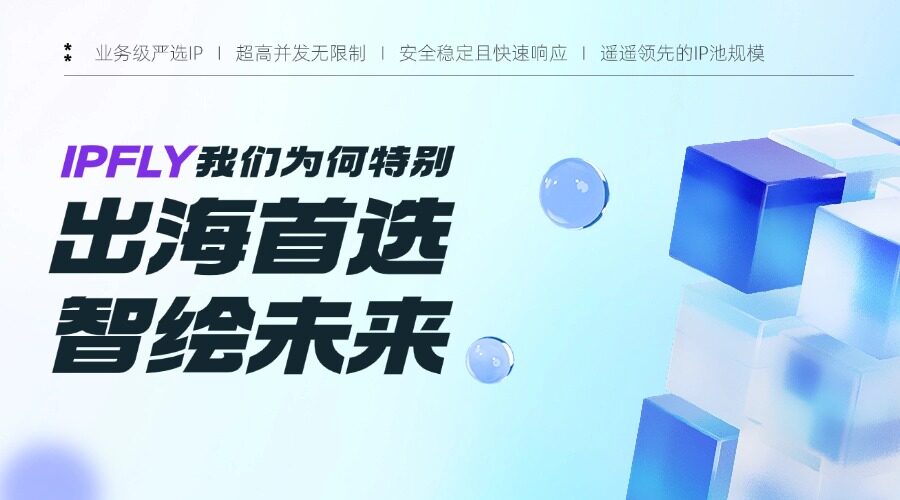很多用户听说“静态IP地址固定,比动态IP更稳定”,就想把家里或办公的动态IP换成静态IP,结果反而遇到“设置复杂”“IP冲突”“用不上核心功能”的麻烦——其实静态IP不是“动态IP的升级版”,而是“特定场景的适配选择”,只有搭建服务器、远程监控、特定办公需求时才需要,多数日常用网场景(刷视频、购物、普通办公)用动态IP更省心。
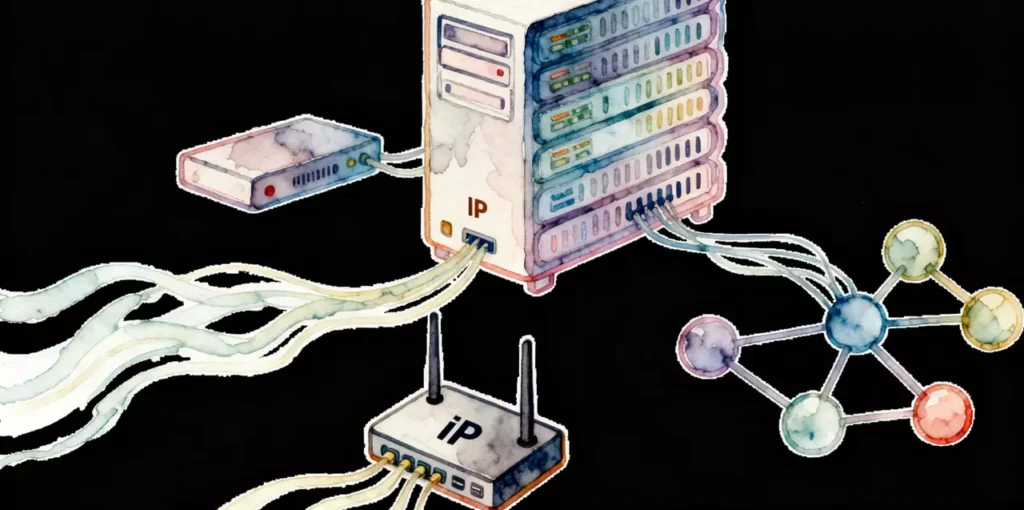
静态IP的3个常见认知误区:不是“更优”,而是“适配”
多数用户对静态IP的误解,源于将“地址固定”等同于“更稳定、更通用”,这些误区导致盲目替换,反而增加操作成本,不用复杂技术,就能轻松澄清并找到正确选择逻辑。
1.误区1:静态IP=更稳定,所有场景都适用
很多人觉得“静态IP地址不变,连网比动态IP更稳定”,却忽略稳定性的核心影响因素——日常用网的卡顿、断连,多因带宽不足、路由器老旧或平台问题,与IP是否“静态”无关;静态IP的“稳定”仅体现在“地址固定”,适合需要长期固定地址的场景(如服务器),对刷视频、传普通文件等日常场景,反而因需手动设置参数,增加“输错导致断网”的风险。
仅当需要“长期固定地址”(如远程访问设备、搭建小型服务器)时,才考虑静态IP;日常用网优先选动态IP,无需手动设置,更省心。
2.误区2:静态IP设置简单,小白也能轻松操作
有人以为“静态IP和动态IP一样,连网就能用”,却没意识到静态IP需手动配置“IP地址、子网掩码、网关、DNS”等参数——若参数输错(如网关填错),设备会连不上网;且需确保静态IP不与其他设备冲突(如两台设备用同一静态IP),否则会出现“一台能连、一台断网”的情况,对小白而言,操作复杂度远高于动态IP。
设置静态IP前,需先确认路由器分配的IP段(避免冲突),参数需严格对应网络环境;若操作不熟练,可先通过路由器“IP绑定”功能实现“伪静态”(动态IP绑定设备MAC,地址长期不变),不用手动输参数,更适合小白。
3.误区3:静态IP能突破地域限制,比动态IP更灵活
部分用户觉得“静态IP地址固定,能访问更多异地平台”,却混淆了“地址固定”与“地域属性”——静态IP的地域归属由运营商决定,若本地静态IP与目标平台地域不符,仍会被限制访问;且静态IP地址固定,相比动态IP更易被平台识别追踪,反而在部分场景中灵活性更低。
突破地域限制的核心是“地域属性适配”,而非IP是否静态;若需访问异地平台,可借助静态IP代理,IPFLY的静态IP代理节点覆盖多地域,能提供目标地域的原生静态IP,既保留“地址固定”的优势,又能突破地域限制,比单纯更换本地静态IP更灵活。
静态IP的3个适用场景:不是“通用选择”,而是“特定需求适配”
静态IP的核心价值在于“地址长期固定”,仅在以下3类场景中能发挥优势,多数日常用网场景无需使用,盲目替换只会增加麻烦,配合代理还能进一步放大静态IP在特定场景的价值。
1.场景1:搭建小型服务器(如文件服务器、家庭NAS)
若需在家或小办公环境搭建文件服务器、家庭NAS(网络存储),供多设备长期访问,静态IP是必要选择——动态IP地址会定期更新,设备访问时需频繁调整服务器地址;静态IP地址固定,设备只需一次配置,就能长期稳定访问,不用反复修改连接参数。
优化建议:若担心静态IP设置复杂,可先在路由器后台将服务器设备的MAC地址与动态IP绑定(即“IP绑定”),实现地址长期不变,操作比手动设置静态IP更简单;若需异地访问服务器,可配合IPFLY的静态IP代理,选择目标地域节点,突破本地静态IP的地域限制,异地设备也能稳定访问。
2.场景2:远程监控与设备管理(如远程控制办公电脑、监控设备)
远程控制办公电脑、管理异地监控设备时,需目标设备地址固定——动态IP更新后,远程工具会因“地址不匹配”无法连接;静态IP地址固定,远程工具只需一次配置,就能随时连接,不用每次查询目标设备的新IP,适合需要长期远程管理的场景。
优化建议:设置静态IP时,需确保地址在路由器IP段内(如路由器IP段为192.168.1.1–192.168.1.255,静态IP可设为192.168.1.100),避免与其他设备冲突;若远程访问时遇到地域限制(如办公网络仅允许特定IP访问),可通过静态IP代理获取合规地址,确保远程连接顺畅。
3.场景3:特定办公系统(如工业控制、专用软件)
部分工业控制设备、专用办公软件(如财务系统、生产管理软件),需设备使用固定IP才能正常连接——动态IP更新会导致软件与服务器断开连接,影响生产或办公;静态IP地址固定,能保障软件长期稳定运行,避免因地址变化导致的系统故障。
优化建议:设置前需咨询软件服务商,确认所需静态IP的参数(如IP段、网关),避免参数不匹配;若办公网络需跨地域访问专用系统,可借助IPFLY的静态IP代理,选择与系统适配的地域节点,确保静态IP属性符合系统要求,不用调整本地网络配置。
静态IP的设置技巧:小白也能上手,避免操作失误
静态IP设置的核心是“避免参数错误”“防止IP冲突”,无需复杂技术,按“路由器准备—设备设置”两步走,配合简单检查,就能完成配置,若担心操作麻烦,也可通过“IP绑定”实现“伪静态”,降低难度。
1.第一步:确认路由器参数,避免冲突
设置静态IP前,需先获取路由器的“IP段、网关、DNS”,这些参数是静态IP配置的基础,错一个就会连不上网:
电脑端查参数:Windows打开“命令提示符”输入“ipconfig”,找到“默认网关”(如192.168.1.1)、“子网掩码”(如255.255.255.0)、“DNS服务器”(如114.114.114.114);macOS打开“终端”输入“ifconfig”,查看对应参数;
确定静态IP地址:选择路由器IP段内“未被占用”的地址(如网关为192.168.1.1,可设为192.168.1.100–192.168.1.200之间,避开动态IP地址池范围,防止冲突)。
2.第二步:设备端设置静态IP,步骤简单
不同设备的静态IP设置入口不同,但操作逻辑一致,重点是“准确输入参数”,以电脑和路由器“IP绑定”为例:
电脑端(Windows):打开“设置—网络和互联网—以太网/WiFi—已连网络—属性—Internet协议版本4(TCP/IPv4)”,选择“使用下面的IP地址”,依次输入已确认的“IP地址、子网掩码、默认网关、DNS服务器”,点击“确定”即可;
路由器“IP绑定”(伪静态):登录路由器管理后台,找到“IP与MAC绑定”,选择“静态绑定”,输入设备MAC地址(在设备“网络详情”中查看)和要绑定的IP地址(如192.168.1.100),保存后设备会长期使用该IP,无需手动输参数,适合小白。
3.第三步:检查配置是否成功,避免白忙活
设置后需确认静态IP是否生效、无冲突:
电脑端:打开“命令提示符”输入“ipconfig”,查看“IPv4地址”是否为设置的静态IP;若显示“媒体已断开”或“无有效IP”,检查参数是否输错(如网关少输一位);
冲突检查:登录路由器后台,查看“已连接设备列表”,确认设置的静态IP未被其他设备占用;若显示“IP冲突”,更换其他未占用的IP地址。
代理协同静态IP:解决“单靠静态IP搞不定”的问题
静态IP在“地域限制”“稳定性补充”“场景拓展”上存在局限,代理网络能针对性解决这些问题,静态IP代理节点按场景优化,小白不用懂技术也能操作,让静态IP更灵活。
1.突破地域限制:获取目标地域静态IP
若本地静态IP与目标平台地域不符(如异地办公系统、专用服务),无法访问,可借助代理:
操作:开启静态IP代理,选择目标地域的“原生节点”(如需要访问北京某系统,选北京原生静态IP节点),设备会获取该地域的静态IP,属性与当地用户一致,平台不会因地域不符拒绝访问;且代理静态IP地址固定,符合远程办公、专用软件对“固定地址”的需求,不用更换本地静态IP。
2.补充稳定性:减少静态IP中断风险
部分情况下,本地静态IP可能因运营商调整、网络故障中断,影响服务器或远程访问,代理能补充稳定性:
操作:开启静态IP代理,这类节点会实时监测地址状态,若当前静态IP出现波动,自动切换至备用静态IP节点,服务器访问、远程控制不会中断;代理客户端会显示节点在线率(如99.5%以上),确保静态IP长期可用,不用频繁检查本地网络。
3.拓展场景:让静态IP适配更多需求
若静态IP仅用于本地场景,想拓展至跨地域访问、多设备共享,代理能提供支持:
操作:开启的“多设备适配型”静态IP代理,这类节点支持多设备同时连接,且每个设备分配独立的静态IP,避免冲突;适合办公场景中多设备访问同一专用系统,不用为每台设备单独设置静态IP,减少操作麻烦。
静态IP的核心是“按需选择”
多数用户对静态IP的盲目追求,源于“不了解其核心价值”——静态IP不是“动态IP的替代品”,而是“特定场景的适配工具”,仅当需要“长期固定地址”时才适用,日常用网选动态IP更省心。若需在特定场景中使用静态IP,配合静态IP代理能突破地域限制、补充稳定性,让静态IP更灵活。
需要了解更多?在IPFLY官网注册以了解更多产品详情,让你的网络体验彻底告别“慢、封、限”。